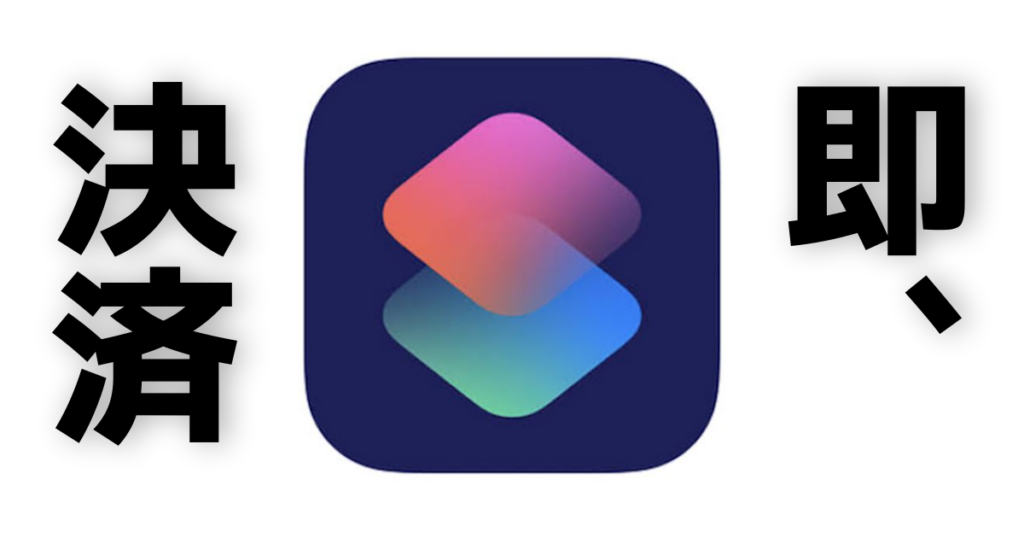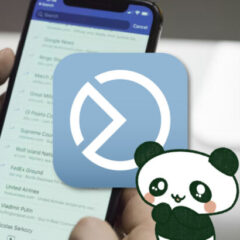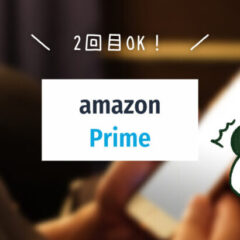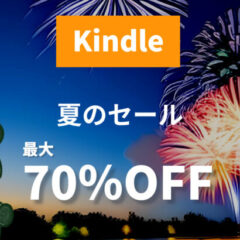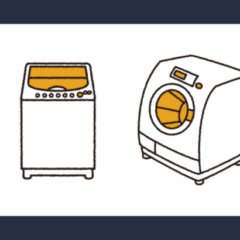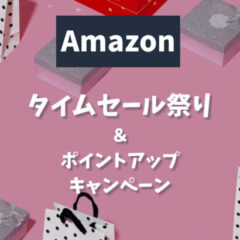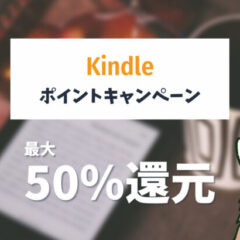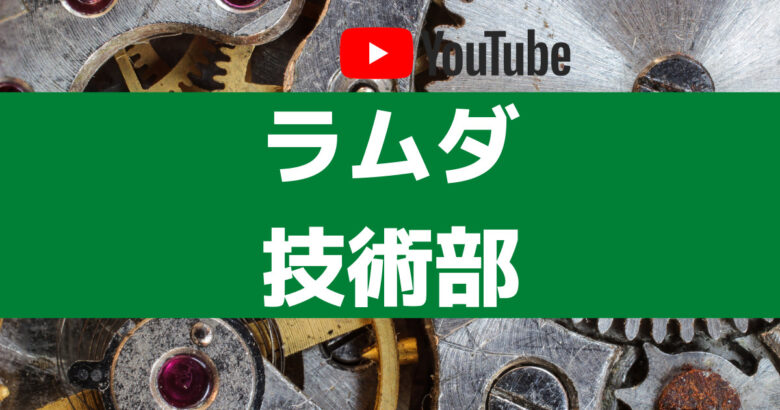こんにちは、だいです。

キャッシュレスアプリ便利だけど、立ち上げるまで面倒くさい…
と思っているそこのあなた。
ショートカットアプリを使ってさっと起動しよう!
ショートカットアプリを使えば、「一覧から支払いに使うアプリを選択する」ということが出来ちゃいます!
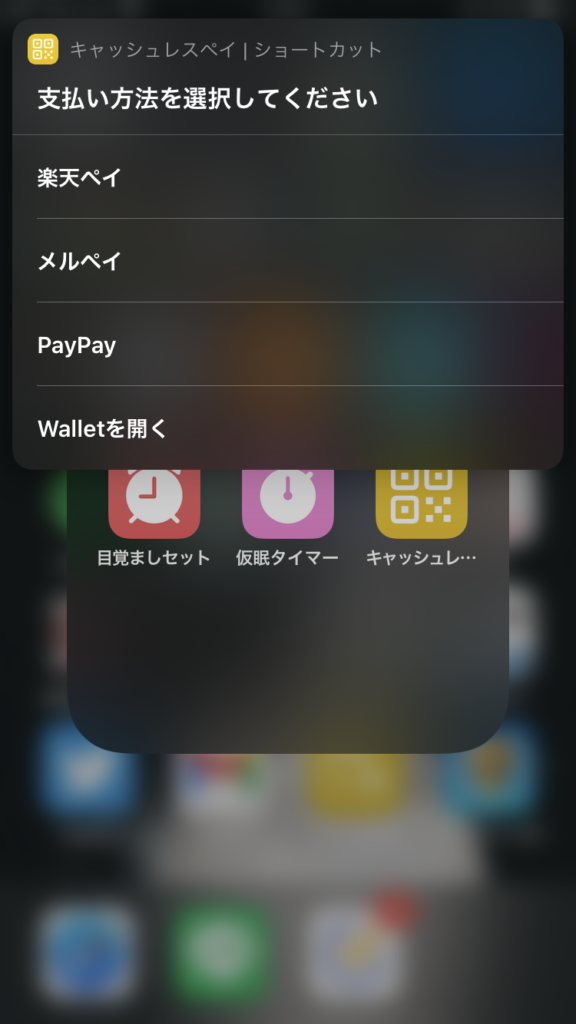
ということで今回はショートカットアプリを使って、キャッシュレスアプリをサッと起動できる方法を解説していきます!作成がめんどくさいという方は、私のレシピを共有するので、ダウンロードして利用してください。
キャッシュレスアプリ一覧から起動する
1.まず「スクリプティング」から下にずーっと行くと制御フローがあるので、そこの「メニューから選択」を選びます。
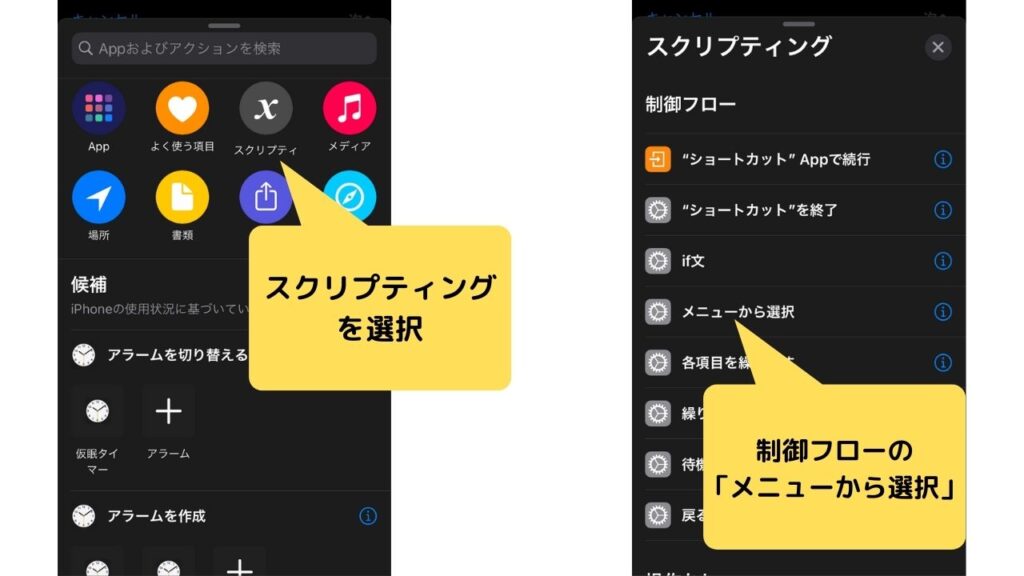
2.すると下の画像のようなフォーマットが現れるので、これを編集していきます。最初は選択肢が「1件、2件」となっているので、起動するアプリの名称に変更します。
すると下の項目も名称が変わるので、その下に動作を入れていきます。
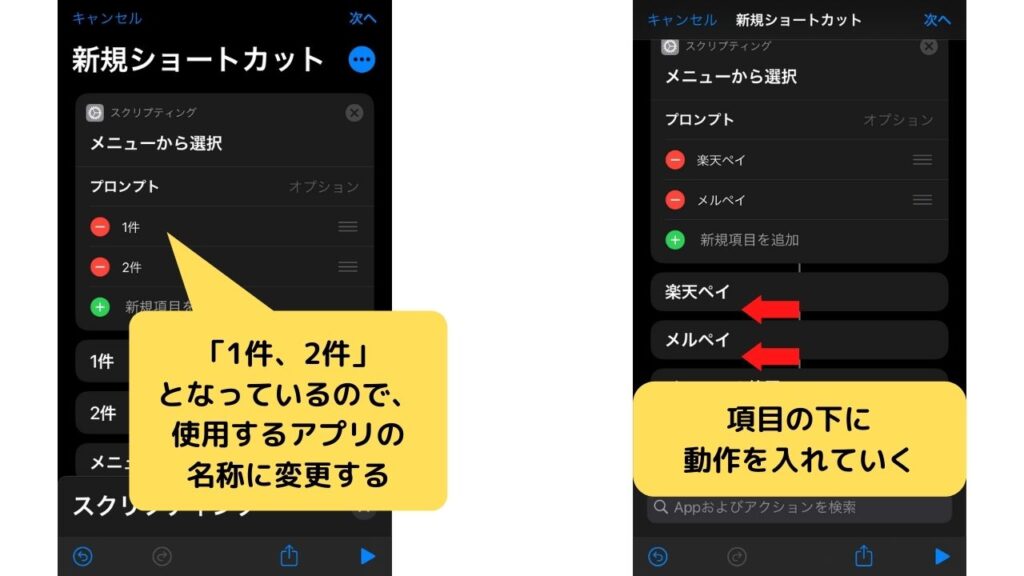
3.動作は今回の場合、アプリを開きたいので「スクリプティング」から「Appを開く」を選択して、自分が開きたいアプリを選択します。
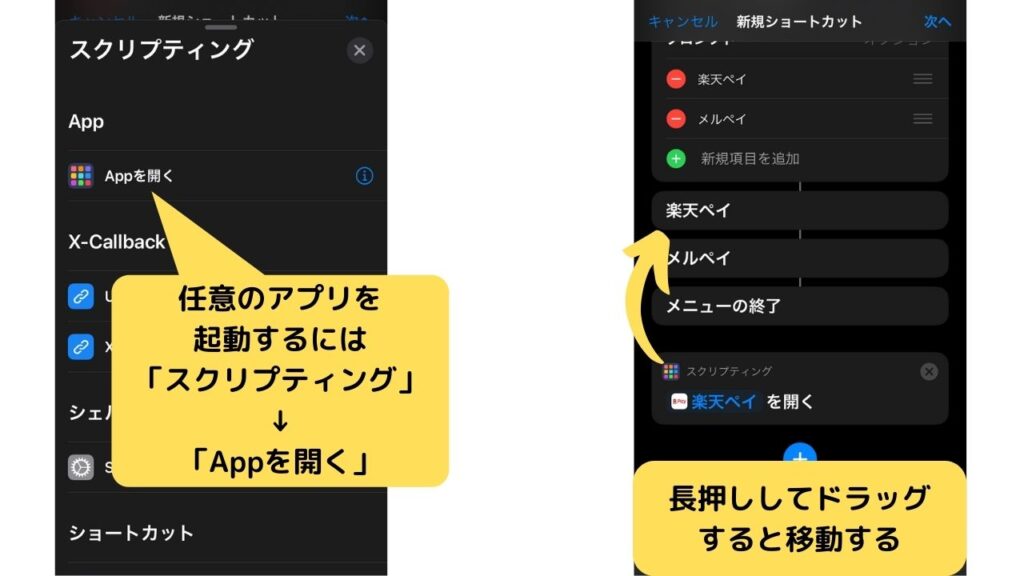
4.メルカリの場合はコード決済用のアクションを用意しているみたいなのでこちらを使います。「スクリプティング」ではなく「App」からメルカリを選択して「コード決済画面を表示する」を選択しましょう。
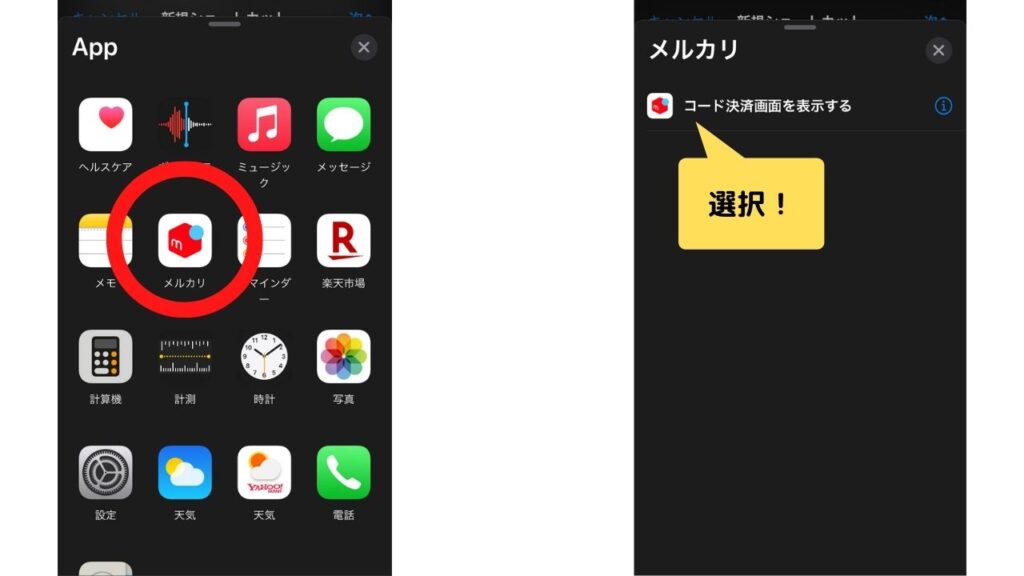
5.下の画面のようになったら完成‼念のため右下の「▶」をタップして動作確認をしておきましょう。
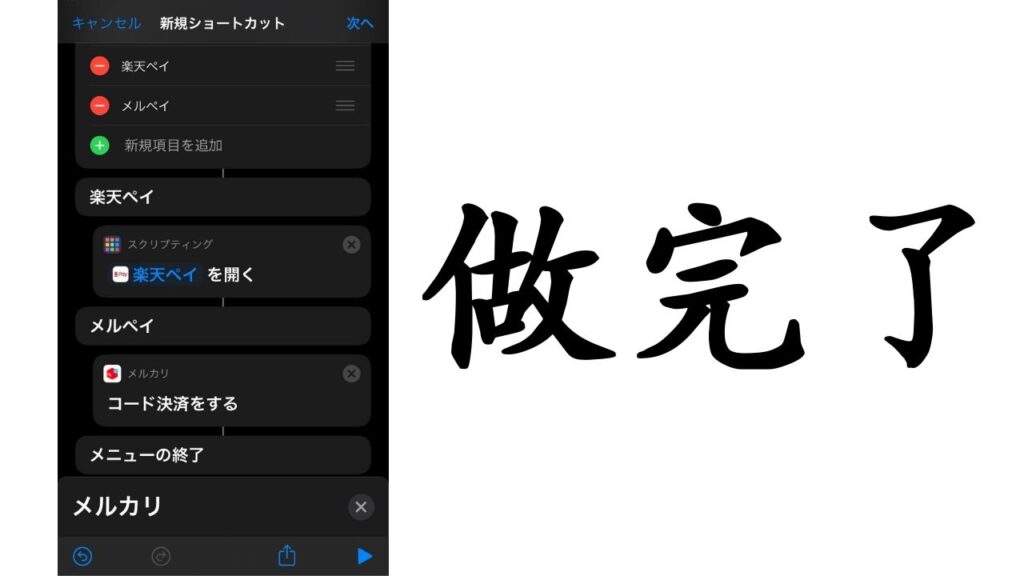
ホーム画面に設置する
続いてホーム画面から直接アクセスできるように、ショートカットを作成します。
1.まず作成画面の右上の「…」をタップします。すると詳細から「ホーム画面に追加」というところを選択します。この時上のアイコンを選択すると、アイコンのカラーとグリフを変更できます。
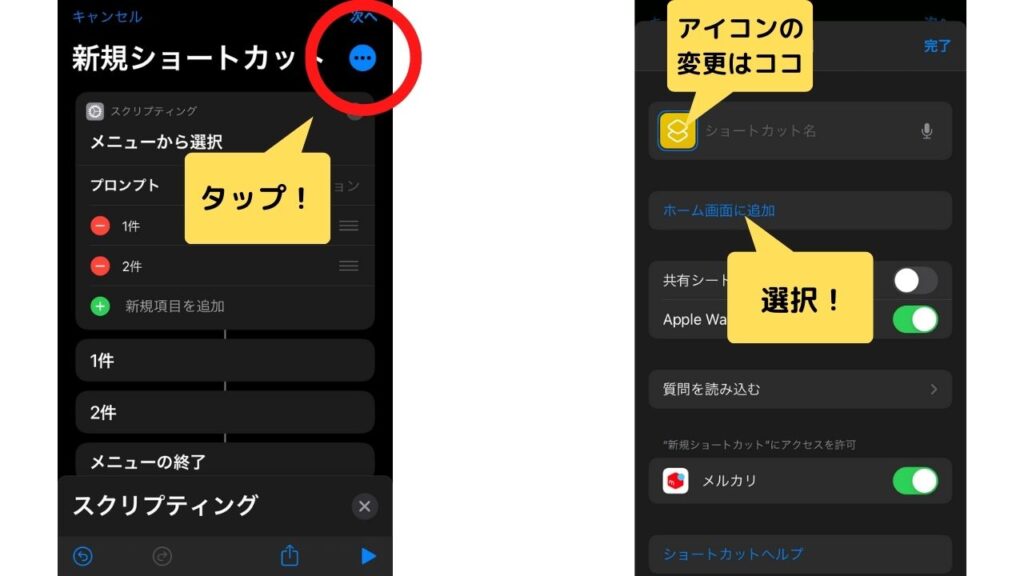
2.ここでショートカットの名称を変更できます。アイコンを自分の好きな写真を使いたい場合、下のアイコンを選択すると写真から好きなものをアイコンに出来ます。
最後に追加を押して完成!
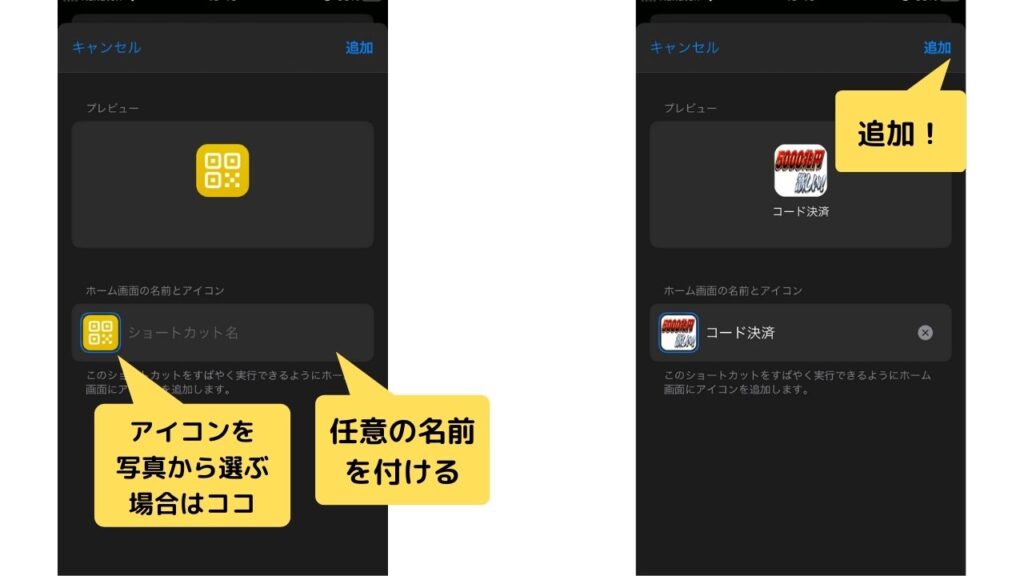
色々応用できそう
この「メニューから選択」というアクションは結構応用が利きそうです。私は早速ポイントアプリ版も作成しちゃいました!
ポイントアプリがごちゃごちゃしがちなんで、これにすると結構アプリ周りがスッキリします。他にも応用例を挙げてみたので色々試してみてはいかがでしょうか。
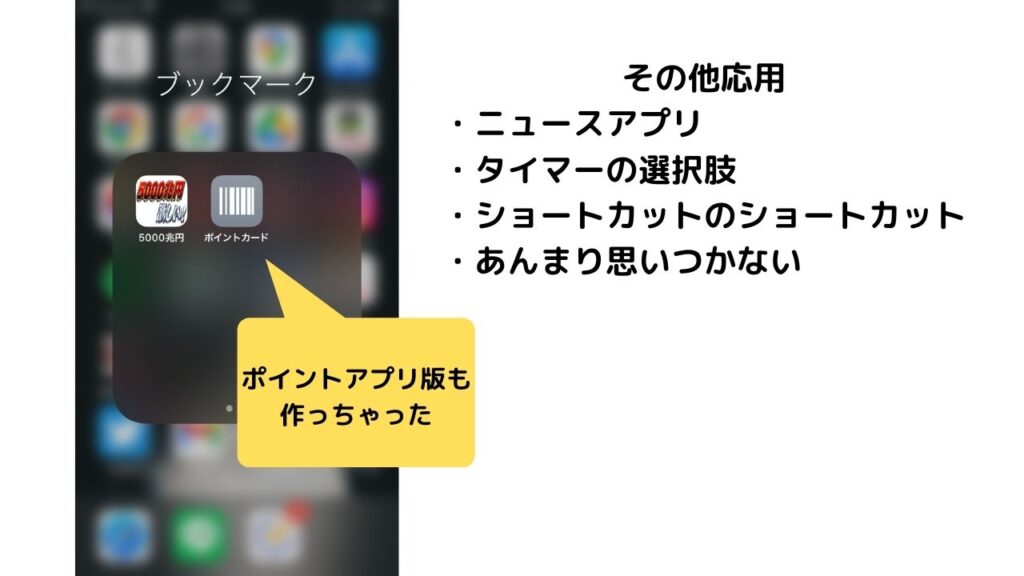
まとめ
今回はiPhoneのショートカットを使って、コード決済アプリメニューのレシピを紹介しました。色々応用例を考えましたが、あんまり思いつきませんでした。いい使い方があったら教えてください!
最後まで読んで頂きありがとうございました!